本系列适合0基础的人员,因为我就是从0开始的,此系列记录我步入Android开发的一些经验分享,望与君共勉!作为Android队伍中的一个新人的我,如果有什么不对的地方,还望不吝赐教。
在开始Android开发之旅启动之前,首先要搭建环境,然后创建一个简单的HelloWorld。本文的主题如下:
- 1、环境搭建
- 1.1、JDK安装
- 1.2、Eclipse安装
- 1.3、Android SDK安装
- 1.4、ADT安装
- 1.5、创建AVD
- 2、HelloWorld
如果你还没有JDK的话,可以去这里下载(http://developers.sun.com/downloads/),接下来的工作就是安装提示一步一步走。设置环境变量步骤如下:
- 我的电脑->属性->高级->环境变量->系统变量中添加以下环境变量:
- JAVA_HOME值为: D:\Program Files\Java\jdk1.6.0_18(你安装JDK的目录)
- CLASSPATH值为:.;%JAVA_HOME%\lib\tools.jar;%JAVA_HOME%\lib\dt.jar;%JAVA_HOME%\bin;
- Path: 在开始追加 %JAVA_HOME%\bin;
- NOTE:前面四步设置环境变量对搭建Android开发环境不是必须的,可以跳过。
安装完成之后,可以在检查JDK是否安装成功。打开cmd窗口,输入java –version 查看JDK的版本信息。出现类似下面的画面表示安装成功了:
图1、验证JDK安装是否成功
如果你还么有Eclipse的话,可以去这里下载 (http://www.eclipse.org/downloads),下载如下图所示的Eclipse IDE for Java Developers(92M)的win 32bit版:
解压之后即可使用。
在Android Developers(http://developer.android.com/sdk/index.html)下载android-sdk_r05-windows.zip,下载完成后解压到任意路径。
- 运行SDK Setup.exe,点击Available Packages。如果没有出现可安装的包,请点击Settings,选中Misc中的"Force https://..."这项,再点击Available Packages 。
- 选择希望安装的SDK及其文档或者其它包,点击Installation Selected、Accept All、Install Accepted,开始下载安装所选包
- 在用户变量中新建PATH值为:在变量值里加入androidSDK中platform-tools和tools的目录路径,这里我的是E:\android-sdk_r20.0.3-windows\android-sdk-windows\platform-tools和E:\adt-bundle-windows-x86_64-20130729\sdk\tools。
“确定”后,重新启动计算机。重启计算机以后,进入cmd命令窗口,检查SDK是不是安装成功。
运行 android –h 如果有类似以下的输出,表明安装成功:
- 打开 Eclipse IDE,进入菜单中的 "Help" -> "Install New Software"
- 点击Add...按钮,弹出对话框要求输入Name和Location:Name自己随便取,Location输入http://dl-ssl.google.com/android/eclipse。如下图所示:
- 确定返回后,在work with后的下拉列表中选择我们刚才添加的ADT,我们会看到下面出有Developer Tools,展开它会有Android DDMS和Android Development Tool,勾选他们。 如下图所示:
- 然后就是按提示一步一步next。
完成之后:
- 选择Window > Preferences...
- 在左边的面板选择Android,然后在右侧点击Browse...并选中SDK路径,本机为:
D:\AndroidDevelop\android-sdk-windows - 点击Apply、OK。配置完成。
为使Android应用程序可以在模拟器上运行,必须创建AVD。
- 1、在Eclipse中。选择Windows > Android SDK and AVD Manager
- 2、点击左侧面板的Virtual Devices,再右侧点击New
- 3、填入Name,选择Target的API,SD Card大小任意,Skin随便选,Hardware目前保持默认值
- 4、点击Create AVD即可完成创建AVD
注意:如果你点击左侧面板的Virtual Devices,再右侧点击New ,而target下拉列表没有可选项时,这时候你:
- 点击左侧面板的Available Packages,在右侧勾选https://dl-ssl.google.com/android/repository/repository.xml,如下图所示:
-
- 然后点击Install Selected按钮,接下来就是按提示做就行了
要做这两步,原因是在1.3、Android SDK安装中没有安装一些必要的可用包(Available Packages)。
- 通过File -> New -> Project 菜单,建立新项目"Android Project"
- 然后填写必要的参数,如下图所示:(注意这里我勾选的是Google APIs,你可以选你喜欢的,但你要创建相应的AVD)
相关参数的说明:
- Project Name: 包含这个项目的文件夹的名称。
- Package Name: 包名,遵循JAVA规范,用包名来区分不同的类是很重要的,我用的是helloworld.test。
- Activity Name: 这是项目的主类名,这个类将会是Android的Activity类的子类。一个Activity类是一个简单的启动程序和控制程序的类。它可以根据需要创建界面,但不是必须的。
- Application Name: 一个易读的标题在你的应用程序上。
- 在"选择栏"的 "Use default location" 选项,允许你选择一个已存在的项目。
- 点击Finish后,点击Eclipse的Run菜单选择Run Configurations…
- 选择“Android Application”,点击在左上角(按钮像一张纸上有个“+”号)或者双击“Android Application”, 有个新的选项“New_configuration”(可以改为我们喜欢的名字)。
- 在右侧Android面板中点击Browse…,选择HelloWorld
- 在Target面板的Automatic中勾选相应的AVD,如果没有可用的AVD的话,你需要点击右下角的Manager…,然后新建相应的AVD。如下图所示:
- 然后点Run按钮即可,运行成功的话会有Android的模拟器界面,如下图所示:
作者:吴秦
出处:http://www.cnblogs.com/skynet/
本文基于署名 2.5 中国大陆许可协议发布,欢迎转载,演绎或用于商业目的,但是必须保留本文的署名吴秦(包含链接).
在所有的操作完成后,如果跑monkey测试,我们会用到adb shell,但是在DOS命令行中敲入adb devices命令,可能会提示不是内部或外部命令的提示,
原因是adb在新的android sdk中,被移到了platform-tools文件夹中,与tools平级的文件夹,因此需要在Path环境变量中加上这个目录的地址。
环境变量加之前
环境变量加上之后,可以识别出正在运行的模拟器了
输入adb devices 有时候会出现以下提示
ADB server didn't ACK 说明adb端口被强占 可能是类似于360卫士和手机助手之类的
解决办法如下:
λ adb kdevices
出现以下提示
* daemon not running. starting it now on port 5037 *
ADB server didn't ACK
* failed to start daemon *
error: cannot connect to daemon
证明端口被占用
服务启动失败的原因有很多,但一般是端口绑定失败。我们来查看一下端口绑定信息。如图所示,真的是端口绑定出了问题。
执行 adb nodaemon server
cannot bind 'tcp:5037'
我们来看看哪个服务占用了这个端口。这里面有2个进程占用了这个端口。
执行netstat -ano | findstr "5037"
TCP 127.0.0.1:5037 0.0.0.0:0 LISTENING 1352
发现1352进程占用
我们进入任务管理器,关闭这个进程。其中1352进程是我的QQ,我已经关闭了。
再执行就ok了
最近开接触Android(安卓)嵌入式开发,首要问题是搭建Andoid开发环境,由于本人用的是windows7的笔记本,也就只能到Windows中搭建Android 开发环境了! 就搭建环境都花了比较长的时间, 在各种版本之间折腾了比较久的时间, 装好后SDK包更新又是一个比较大的麻烦(天朝的网络大家懂的--)。下面把我的安装过程和经验分享个大家!!
安装JDK
这里可以参考我之前写的一篇关于安装JDK的教程,由于博客园团队觉得写得过于简单、不够详细,然后就被和谐了~~,但是个人觉得简单有简单的好处!不需要在一大篇文章中去找自己需要的重点信息,可以节省读者的阅读量! 所以我还是打算贴出我之前写的那篇文章,请看下面链接吧。
安装Eclipse
Eclipse 是一个开放源代码的、基于Java的可扩展开发平台。就其本身而言,它只是一个框架和一组服务,用于通过插件组件构建开发环境。幸运的是,Eclipse 附带了一个标准的插件集,包括Java开发工具(Java Development Kit,JDK)。我们可以通过在Eclipse中添加ADT(Android Development Tools)安卓开发工具,来搭建安卓开发环境。
下载Eclipse
下载地址:http://www.eclipse.org/downloads/

Eclipse针对不的开发者和不同的编程语言提供了不同的开发环境,这里我们可以选择前面两个包。这里我选择的是Eclipse IDE for Java EE Developers,即上图的中的第二个。
- Eclipse IDE for Java Developers: 提供了一些JAVA开发所需的工具,包括Java IDE,CVS客户端,Git客户端,XML编辑器,Mylyn,Maven和WindowBuilder
- Eclipse IDE for Java EE Developers: 为JAVA开发者提供了创建JAVA EE WEB应用程序的工具,包括Java EE,JPA,JSF,Mylyn,EGit等
Eclipse版本选择

这里根据个人的操作系统版本进行选择。之前说过我用的是Windows系统,所以我选择了Windows 32-bit版本。这里需要注意的是:
- 如果eclipse安装的是32位的,则JDK也应该装Windows x86(32位)的;如果eclipse安装的是64位的,则JDK应该安装 Windows x64(64位)的。否则启动 Eclipse 时会弹出“Failed to load the JNI shared library jvm.dll”错误!
Eclipse安装
下载完毕后,你会在你保存的地方看到一个压缩包文件,这就是eclipse,直接解压缩即可。解压完毕后即可使用,进入文件夹,双击Eclipse图标后,就可以启动Eclipse了,到这Eclipse就安装完毕了。接下来是到Android开发者网站上去下载ADT 工具和android sdk文件。

下载独立的Android SDK工具
如果你使用的是自己的IDE工具开发android程序,你需要下载独立的Android SDK工具(官网上有针对Android Studio安装SDK的方式,这里下次介绍)。

ADT安卓开发工具安装
ADT(Android Development Tools)安卓开发工具,是安卓在Eclipse IDE环境中的开发工具,为Android开发提供开发工具的升级或者变更,简单理解为在Eclipse下开放工具的升级下载工具。通过Android开发者官网(developer.android.com), 我们可以知道,Eclipse可以通过两种方式安装ADT插件,在线安装、离线安装(需要先下载ADT插件包,可以到开发者官网上找到)。下面我分别介绍两张方式如何安装:
eclipse在线安装ADT插件
- 1.启动Eclipse,然后在菜单栏上选择 Help > Install New Software
- 2.单击 Add 按钮,在右上角
- 3.在Name(名称)处输入"ADT Plugin",Location(网址)处输入"https://dl-ssl.google.com/android/eclipse/"
- 4.点击"OK"
- 5.在软件对话框中,选中"Developer Tools"复选框,然后点击"Next"
- 6.在下一个窗口中,您会看到一个要下载的工具列表。单击“Next”
- 7.阅读并接受许可协议,然后单击“Finish”
- 8.安装完成后,重新启动Eclipse
eclipse离线安装ADT插件
- 1.下载ADT插件的zip文件(不要解压):ADT-23.0.6.zip

- 2.启动Eclipse,然后在菜单栏上选择 Help > Install New Software
- 3.单击 Add 按钮,在右上角
- 4.在"Add Repository"对话框,单击"Archive"
- 5.选择下载的adt-23.0.6.zip文件并单击"确认"。
- 6.在Name(名称)处输入"ADT Plugin",单击“Finish”
- 7.在软件对话框中,选中"Developer Tools"复选框,然后点击"Next"
- 8.在下一个窗口中,您会看到一个要下载的工具列表。单击“Next”
- 9.阅读并接受许可协议,然后单击“Finish”
- 10.安装完成后,重新启动Eclipse
配置ADT插件
- 1.启动Eclipse,选择windows>preferences>android
- 2.在选项卡中选择"Browse",选择之前下载的Android SDK的zip文件(需要解压)的目录(解压后的目录),点击确定
- 3.点击OK
Duang!到这里环境基本搭建完成!!
通过Android SDK Manage添加新的软件包
- 1.启动Eclipse,在菜单栏上点击

- 2.运行后出现如下界面,选择自己需要的Android版本,然后点击"Install X packages"。Installed 表示已经安装、Not installed表示没有安装!!

- 3.在新出现的界面中选择如下Accept或者Accept All,然后点击Install。Android SDK 管理器就开始下载并安装你所选的包了,我们等一段时间就OK了!


AVD Manage创建安卓虚拟机
- 1.启动Eclipse,在菜单栏上点击


- 2.点击Create按钮,进行如下设置,然后点击"OK"

- 3.选中刚才创建的虚拟设备,然后点击“Start->Launch”,就可以启动 Android 模拟器了。Android 5.1双手奉上,哈哈~~~~









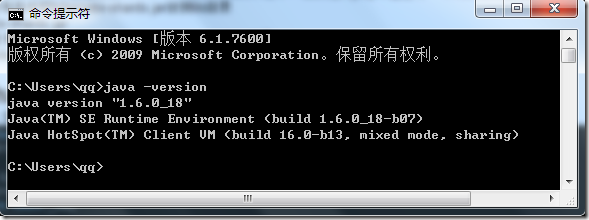



























 348
348

 被折叠的 条评论
为什么被折叠?
被折叠的 条评论
为什么被折叠?








